-
![]() Windows向けデータ復旧
Windows向けデータ復旧
- Data Recovery Wizard Free購入ダウンロード
- Data Recovery Wizard Pro 購入ダウンロード
- Data Recovery Wizard WinPE購入ダウンロード
- Partition Recovery購入ダウンロード
- Email Recovery Wizard購入ダウンロード
- おまかせデータ復旧サービス
主な内容:
![]() 受賞ととレビュー
受賞ととレビュー
概要:
Excelを使っている場合、#DIV/0エラーは一番良く見られているエラーです。それでは、この#DIV/0エラーをどうやって適正すればいいですか?本文では、このエラーを適正する最新ガイドを皆さんに紹介します。
「Excel 2007で#DIV/0エラーを解決するには、どうしたらいいですか?大量のデータを集計するため、ピボットテーブルを作成しようと思っていましたが、数値の代わりに#DIV/0が表示されてしまいました。このような場合、どうやって適正すればいいですか?」
本文では、Excelで#DIV/0エラーに関する基本情報を知ることができ、適切な対策を取得することもできます。また、最後の部分では、他のExcelの一般エラーを処理する対処法を習得することもできます。
数値を0で除算すると、#DIV/0が表示されます。例えば、下記の写真が示しているように、Excelで【3/0】、【4/空白】という数式を入力すると、その結果は#DIV/0になります。
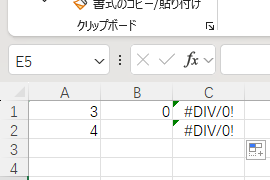
適正方法:
#DIV/0エラーを修正する最も簡単な方法は、IFERROR関数を使用することです。
IFERROR関数は、数式のエラーを検出して修正するのに便利です。Microsoftの説明によると、
「IFERRORは、数式がエラーを返した場合に指定した値を表示し、エラーがない場合は通常の結果を返します。」
例:
元の数式が =A2/B2 の場合、=IFERROR(A2/B2, "~") と入力します。
この数式は、最初の計算を実行し、エラーが発生した場合は空白("")を表示、正常な場合は計算結果を返します。
除数(割る数)が空白またはゼロになっていないか確認します
B2)に 0や空白セル が含まれていないかチェックしてください。除数に#N/Aを入力して検証します
#N/A と直接入力し、結果が #N/A になる場合は 除数が無効 です。=A2/#N/A → #N/A が返れば除数に問題あり)数式の参照先を変更します
=A2/B2 でB2が0の場合 → =A2/C2 に変更)値の内容を再確認します
即効解決策:IFERROR関数を使う
📌 書式: =IFERROR(元の関数, "エラー時の値")
具体例:
=B1/C1 でエラーが発生する場合 →
=IFERROR(A2/B2, "エラー") と入力し Enter を押すと、エラー時にエラー が表示されます。
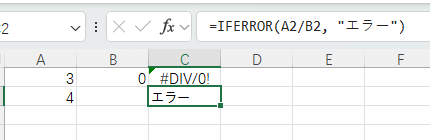
【VLOOKUP】【 HLOOKUP】などの関数を使って、ソースデータを見つけることができない場合は、#N/Aエラーが発生します。
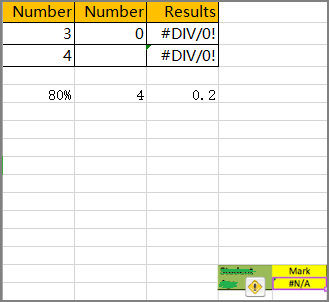
エラーの原因:
このエラーをIFERRORで適正
#N/Aエラーが発生する場合、IFERRORという関数を使って、そのエラーを抑制することもできます。
例えば、数式「 =IFERROR (VLOOKUP(C2, data, 2, 0), "エラー")」で、 #N/Aの代わりに、エラーが表示されます(【エラー】を表示したい内容で替えてください)。
#REF! エラーは、データの参照エラーです。オリジナルデータのセルを削除すると、参照元がなくなるので、#REF! エラーが発生します。
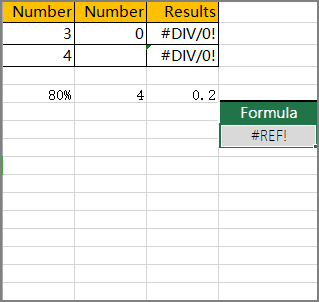
このエラーを適正するには、 Ctrl + Zキーを同時に押して、操作を取り消して、エラーを適正することができるかもしれません。
一般的に、このエラーは以下の場合に発生します:

このエラーが表示された場合、文法や数式の誤りを修正する必要があります。Microsoftが推奨する方法は、手動で数式を入力する代わりに「数式ウィザード」を使用することです。
#NAME?エラーを数式ウィザードで修正する手順:
ステップ1. 「数式」タブに移動し、「関数の挿入」をクリックします。Excelに「関数の挿入」画面が表示されます。
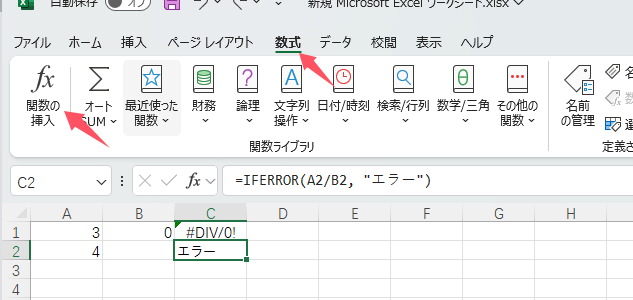
ステップ2. 挿入したい数式を選択し、「OK」をクリックします。
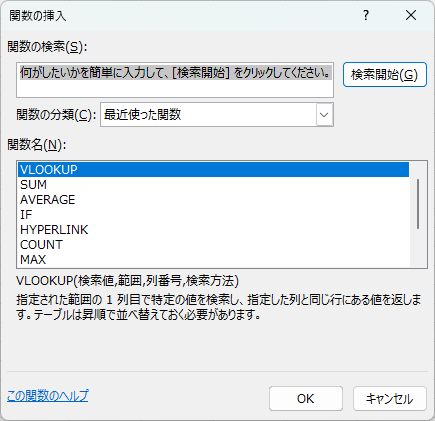
ステップ3. Excelが「関数の引数」ウィンドウを表示しますので、必要な内容を入力します。
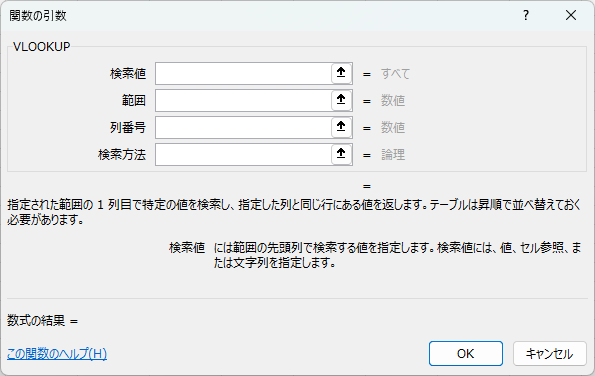
ここでExcelの#DIV/0エラー及び他のエラーを修復できる方法を皆さんに紹介しました。もちろん、これらのエラーを回避するために、値の形式と参照データの存在を再確認することをお勧めします。
エクセルファイルが破損し、正常に開けなくなったり、内容が失われたりした場合、EaseUS Fixoを使用してビルド修復することで、正常に戻すことができます!
ステップ1.「ファイルの修復」で「ファイルの追加」を選択し、修復するファイルを追加します。

ステップ2.追加されたら、「すべてを修復」を選択して修復処理を開始します。ファイルのサイズや損傷の程度によって、しばらく時間がかかります。

ステップ3.復元完了後にプレビューやダウンロードが可能です。

誤って消去してしまったファイルをはじめ、様々な問題や状況でもデータを簡単に復元することができます。強力な復元エンジンで高い復元率を実現、他のソフトでは復元できないファイルも復元可能です。
もっと見るEaseus Data Recovery Wizard Freeの機能は強い。無料版が2GBの復元容量制限があるが、ほとんどのユーザーはほんの一部特定なデータ(間違って削除したフォルダとか)のみを復元したいので十分!
もっと見る...このように、フリーソフトながら、高機能かつ確実なファイル・フォルダ復活ツールとして、EASEUS Data Recovery Wizardの利用価値が高い。
もっと見る